Как исправить PDE.plugin, который повредит ваш компьютер
Разное / / July 11, 2023
Файл PDE.plugin — это компонент приложения HP, которое управляет вашими устройствами HP. Если вы видите на своем компьютере сообщение о том, что PDE.plugin повредит ваш компьютер, не о чем беспокоиться, потому что эти файлы не опасны. В этой статье мы объясним, как решить эту проблему. Оставайтесь с нами, чтобы узнать решения.

Оглавление
Как исправить PDE.plugin может повредить ваш компьютер
На компьютере Mac часто можно увидеть всплывающие предупреждения. Но когда вы получаете предупреждение о том, что что-то может повредить ваш компьютер, это может вызывать беспокойство. Однако не волнуйтесь, PDE.plugin не опасен. В этой статье мы объясним это более подробно и предложим возможные решения для устранения проблемы. Итак, продолжайте читать!
Быстрый ответ
Вы можете исправить PDE.plugin, который повредит ваш компьютер, обновив Mac, выполнив следующие действия:
1. Открой Системные настройки приложение на вашем Mac.
2. Нажать на Обновление программного обеспечения.
3. Затем нажмите на Обнови сейчас.
Почему PDE.plugin может повредить ваш компьютер?
Есть несколько возможных причин этой ошибки из-за файла PDE.plugin:
- Устаревшая система
- Устаревший принтер HP
- Принтер HP отозван
Теперь, когда вы понимаете, что PDE.plugin повредит ваш компьютер значит, давайте рассмотрим решения, чтобы исправить эту проблему с файлом. Чтобы узнать об этих решениях, продолжайте читать и следуйте инструкциям, описанным в нашем руководстве.
Способ 1: обновить Mac
Для начала обновите свой Mac, чтобы исправить PDE.plugin повредит ваш компьютер. Вы должны постоянно обновлять свое устройство, так как последнее обновление содержит новые смайлики, функции, обновления безопасности, исправления ошибок и многое другое. Чтобы узнать о процессе, соблюдайте следующие шаги:
1. Сначала запустите Системные настройки приложение на вашем Mac.
2. Теперь нажмите на Обновление программного обеспечения вариант и нажмите на Обнови сейчас.

Способ 2: удалить и повторно добавить принтер HP
Другой метод, который вы можете попробовать, — это удалить и повторно добавить принтер HP. Если вы выберете этот метод, вам потребуется загрузить новое программное обеспечение HP. Для этого выполните следующие действия:
1. Перейдите к Системные настройки и нажмите на Принтеры и сканеры.
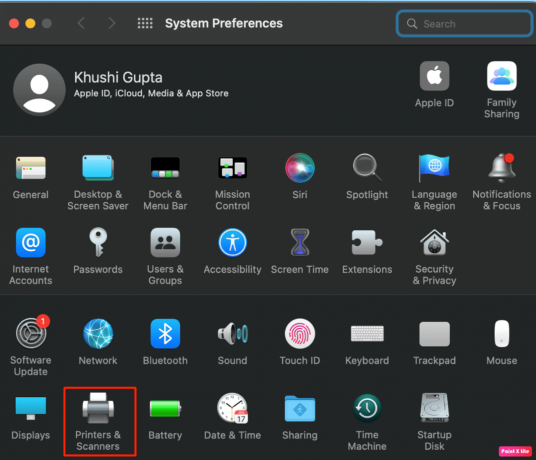
2. После этого из приведенного списка выберите свой принтер HP.
3. Затем нажмите на знак минус а теперь выбери Удалить принтер вариант.
4. Теперь скачайте и установите последний принтер HP программное обеспечение.
5. Следовательно, вам придется повторно добавить принтер. Для этого перейдите на Системные настройки, затем выберите Принтеры и сканеры вариант и, наконец, нажмите на Добавить значок.
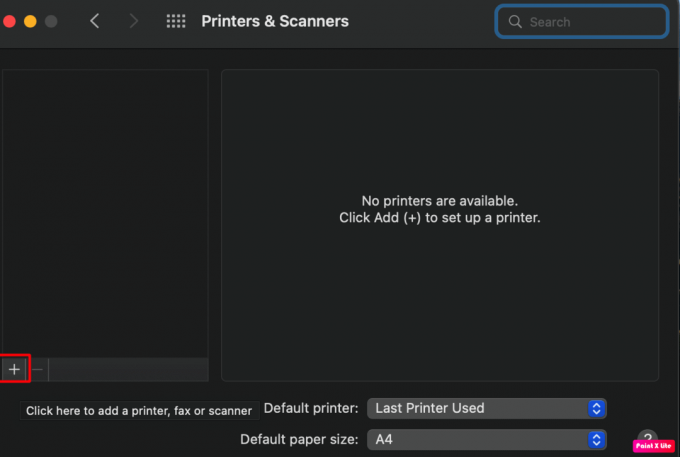
Читайте также:Universal Control не работает на Mac для беспрепятственного переключения между устройствами Apple
Способ 3: удалить и переустановить драйвер принтера HP
Если предыдущий метод вам не помог, другой вариант — удалить и переустановить драйвер принтера HP. Это может помочь исправить PDE.plugin повредит ваш компьютер проблема на Mac. Чтобы узнать, как это сделать, выполните следующие действия:
1. Открой Искатель приложение и нажмите на Приложения папка.

2. Теперь запустите HP или Hewlett Packard папка.
3. После того, как вы откроете эту папку, нажмите на Программа удаления HP. Затем вам придется следовать инструкциям на экране. Если вы не можете найти файл программы удаления HP, перейдите к следующему шагу.
4. В дальнейшем выберите HP или Hewlett Packard приложение и переместите его в Мусор.
5. Затем перейдите к Искатель снова. Далее нажмите на Идти и выберите Перейти в папку вариант из строки меню.
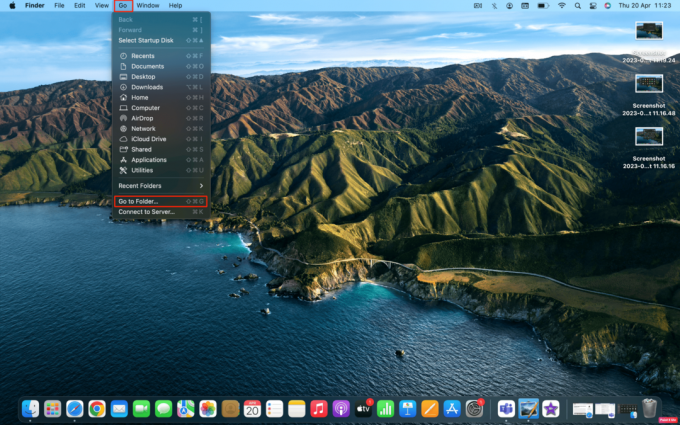
6. Входить /Library/Printers и удалите папку HP или Hewlett Packard. Затем откройте Мусор и щелкните по нему правой кнопкой мыши и выберите Очистить корзину вариант.
7. Запуск Системные настройки а затем нажмите на Принтеры и сканеры и удалите принтер HP.
8. Следующий, перезагрузите свой Mac скачать и установить последний драйвер HP файл.
9. Дважды щелкните на ДМГ файл. Теперь следуйте инструкциям на экране, чтобы установить его.
10. После установки драйвера откройте Системные настройки а затем нажмите на Принтеры и сканеры. Окончательно, добавьте свой принтер HP.
Способ 4. Используйте HP Easy Start для обновления драйвера принтера
Чтобы исправить PDE.plugin повредит ваш компьютер проблема, попробуйте этот метод. Вы можете легко обновить драйвер принтера, используя HP Easy start. Прочитайте данные шаги, чтобы обновить драйвер принтера:
1. Начните со скачивания HP Easy Start.
2. После этого найдите файл в каталоге вашего компьютера. Запустите папку и выберите Значок установки. Теперь следуйте инструкциям на экране.
Если это не сработало для вас, вы можете попробовать установить HP Easy Start, выполнив шаги, указанные ниже:
1. Сначала загрузите HP Easy Start и запустите его. Затем нажмите на HP Easy Start находится в строке меню.
2. Выбрать Удаление программного обеспечения HP вариант. Перед этим убедитесь, что все программное обеспечение драйвера принтера, существовавшее ранее, удалено, прежде чем устанавливать последнюю версию драйвера.
3. После удаления нажмите на Настройте новое устройство. Теперь следуйте инструкциям на экране, чтобы завершить установку.
Читайте также:Как восстановить несохраненный файл Excel на Mac
Способ 5: используйте AirPrint для переустановки принтера
Если вы являетесь пользователем iPhone или iPad, вы можете использовать AirPrint это функция Apple для беспроводной печати. Вы также можете сделать это на своем Mac, но убедитесь, что ваш принтер совместим с AirPrint. Кроме того, вам необходимо подключить принтер HP и Mac к одному и тому же Wi-Fi, если вы хотите печатать по беспроводной сети.
Кроме того, если вы установили какое-либо программное обеспечение драйвера HP ранее, удалите его. Чтобы выбрать этот метод и исправить PDE.plugin повредит ваш компьютер на Mac выполните следующие действия:
1. Нажмите на Принтеры и сканерыс и удалить принтер HP ваш из указанного списка.
2. Затем нажмите на Добавить принтер или сканер.
3. В дальнейшем нажмите на Используйте или распечатайте с помощью меню. Тогда выбирай AirPrint и далее нажмите на Добавлять имя вашего принтера.
Другой способ печати через Apple AirPrint:
1. Запустите документ вы хотите распечатать.
2. Далее нажмите на Файл а затем нажмите на Распечатать кнопка.
3. После этого перейдите к Ближайшие принтеры в меню «Принтер» и выберите AirPrint.
4. Теперь нажмите на Распечатать.
На этом мы подошли к концу нашей статьи о том, как исправить PDE.plugin повредит ваш компьютер неожиданно возникнуть. Сообщите нам, какой метод сработал для вас. Вы можете обратиться к нам со своими предложениями и вопросами через раздел комментариев ниже.
Генри — опытный технический писатель, стремящийся сделать сложные технологические темы доступными для обычных читателей. Обладая более чем десятилетним опытом работы в технологической отрасли, Генри стал надежным источником информации для своих читателей.



